苹果昨天推出了利用iPhone 捷径纪录自己每天体温变化量的捷径脚本,今天要再介绍另外一个足迹纪录捷径脚本,让大家可以一键纪录自己目前的足迹所在位置,如果近期必须要出门,每到一个地方后,敲一敲、或是按一下手机,便可以将自己每次造访的足迹纪录到iPhone 的备忘录中。

敲敲iPhone 纪录自己的足迹捷径教学
每次执行这个足迹捷径脚本后,iPhone 就会自动的将你的足迹位置、日期、时间记录到备忘录中,下次再有新的足迹纪录就会一直往下加下去,方便做好足迹管理,又不用一直开启Google Map 的背景定位,更为省电又不会太麻烦。
选择「加入不受信任的捷径」,这样就成功在iPhone 加入了《点一下加入足迹》的捷径脚本。
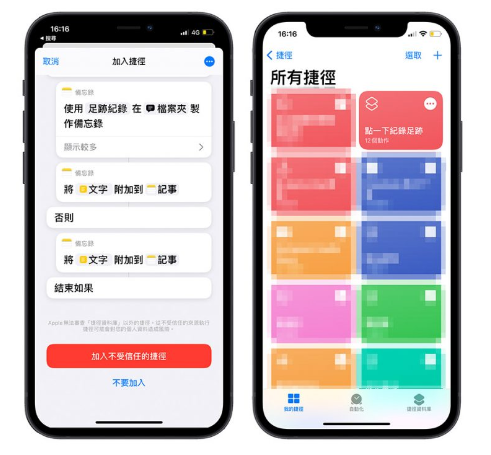
这个捷径脚本会在每次执行的时候,先检查备忘录中是否有开启「足迹纪录」这个备忘录项目,如果有,就会将当前的足迹位置定位资讯、日期、时间写入备忘录中;如果没有,则会先建立一个「足迹纪录」的备忘录,然后再将资讯写入其中。

足迹纪录捷径脚本内的设定都可以不需要更动,只要将足迹纪录捷径脚本加入到iPhone 的桌面后,就可以直接在桌面上点一下,首次建立时会询问你要把备忘录建立在哪里,之后什么事都不用做,就完成了「足迹纪录」的功能。

如果有需要查看过去的足迹纪录,开启备忘录,里面会有一个「足迹纪录」的备忘录,里面就可以看到你过去这段期间每一次点击「点一下纪录足迹」这个脚本时的位置以及时间。
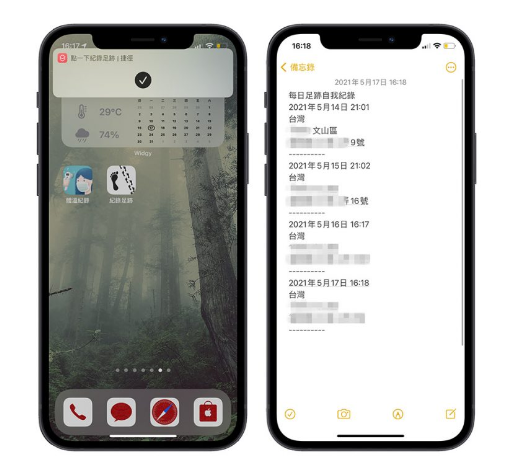
如果想要更快执行这个足迹纪录,我们可以到「设定」> 「辅助使用」> 「触控」> 滑到最下方有个「背面轻点」,在这里就可以设定点两下或点三下iPhone 的机背后便执行「点一下纪录足迹」这个捷径,不用进到桌面就可以纪录足迹。

利用Google Map 内建工具纪录足迹
上面所介绍纪录足迹的捷径脚本,是一个比较简单的方式,可以帮你快速且不麻烦的纪录你去过哪些地方,不过无法在图形化介面中显示,仅能以文字表示,如果想要可以直接在地图上看到的话,也能选择利用Google Map 的内建工具纪录足迹。
首先你必须要先将Google Map 在「设置」App 中的定位改为「永远允许」。
打开Google Map,选择自己的名字,然后选择「你的时间轴」功能内,就可以看到过去的每一天你所待过的地方,直接在地图上清楚的显示。
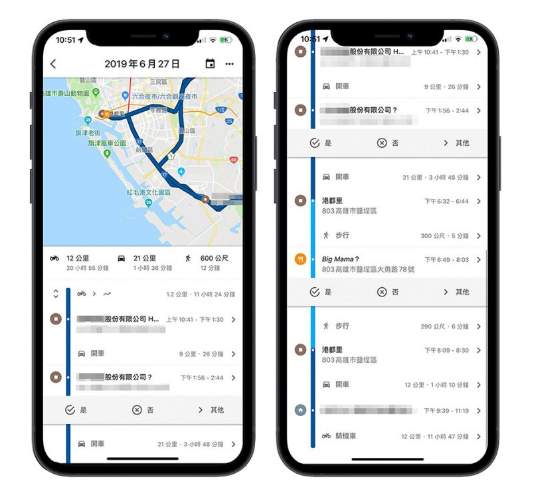
以上就是这次介绍给大家两个纪录足迹的方式,使用捷径脚本的话可以比较省电,不需要一直开着Google Map 的定位功能,但就是每次要纪录时需要点一下;而Google Map 的时间轴功能则是可以在背景不断纪录你去过的地方,各有利弊,大家可以酌情使用。





